图3.3.20 由曲面边界创建基准曲线图3.3.21 选中曲面的一条边线Step3.选择下拉菜单命令,出现操控板,如图3.3.22所示。图3.3.22 “偏移”操控板注意:当选取的曲面边界为单条时,操控板的“量度”界面中的“距离类型”通常有下列选项,如图3.3.23所示。图3.3.23 “量度”界面Step5.在操控板的“量度”界面中的空白处右击,选择命令,可增加新的偏距条目。......
2023-06-20
可以垂直于曲面对现有曲线进行偏移来创建基准曲线。
如图3.3.17a所示,曲线1是实体表面上的一条草绘曲线,现需要垂直于该表面创建一条偏移曲线,其偏移值由一图形特征来控制,如图3.3.18所示。操作步骤如下:
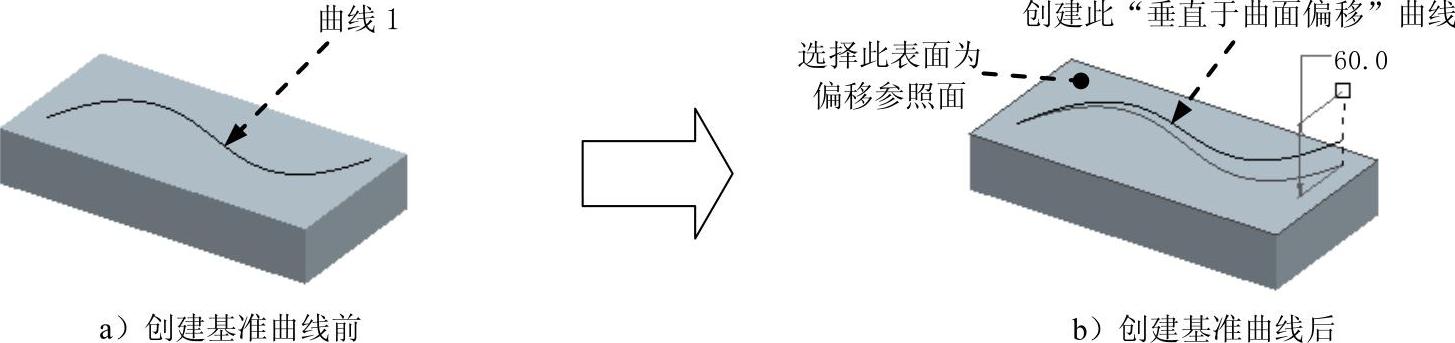
图3.3.17 垂直于曲面创建偏移基准曲线
Step1.将工作目录设置至D:\proewf5.2\work\ch03.03,然后打开文件curve_offset_surface.prt。在打开的模型中,已经创建了一个图3.3.18所示的图形特征。
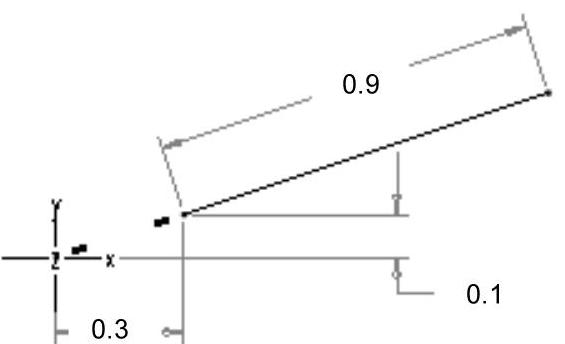
图3.3.18 图形特征
Step2.在图3.3.17a所示的模型中,选择曲线1。
Step3.选择下拉菜单 命令,此时系统弹出图3.3.19所示的操控板。
命令,此时系统弹出图3.3.19所示的操控板。
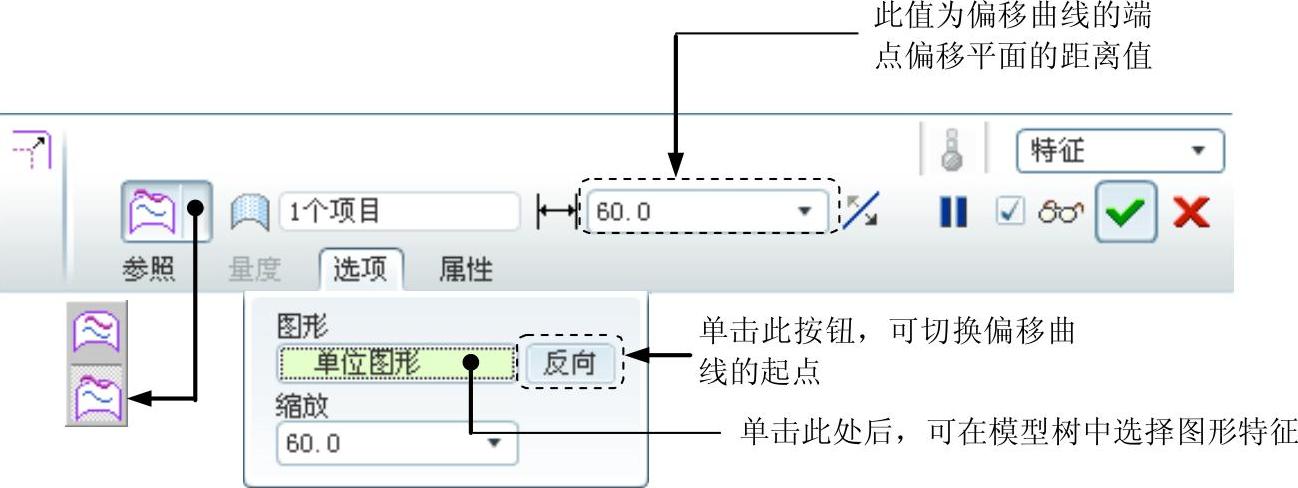
图3.3.19 “偏移”操控板
Step4.在图3.3.19所示的操控板中,选择按钮,然后单击陵钮,在其界面中单击“图形”文本框中的“单位图形”字符,然后在模型树中选择 特征;再在操控板的文本框中输入偏移曲线的端点偏移平面的距离值60.0,即产生图3.3.17b所示的偏移曲线;单击操控板中的“完成”按钮
特征;再在操控板的文本框中输入偏移曲线的端点偏移平面的距离值60.0,即产生图3.3.17b所示的偏移曲线;单击操控板中的“完成”按钮 。
。
注意:
● 用于创建偏移基准曲线的图形特征,其X轴的取值范围应该从0到1。范围超出1时,只使用从0到1的部分。
● 图形特征中的曲线只能是单个图元。
有关Pro/ENGINEER中文野火版5.0高级应用教程的文章

图3.3.20 由曲面边界创建基准曲线图3.3.21 选中曲面的一条边线Step3.选择下拉菜单命令,出现操控板,如图3.3.22所示。图3.3.22 “偏移”操控板注意:当选取的曲面边界为单条时,操控板的“量度”界面中的“距离类型”通常有下列选项,如图3.3.23所示。图3.3.23 “量度”界面Step5.在操控板的“量度”界面中的空白处右击,选择命令,可增加新的偏距条目。......
2023-06-20

Step2.创建图8.8.4所示的基准平面DTM1。单击“创建草绘基准曲线”按钮;选取DTM1基准平面为草绘平面,RIGHT基准平面为草绘平面的参考平面,参考方位是;绘制如图8.8.6所示截面草图。单击工具栏上的“创建基准平面”按钮;选取TOP基准平面为参照平面,偏移值为5.0。按住Ctrl键,选择RIGHT基准平面;单击“基准轴”对话框中的按钮Step7.创建图8.8.11所示的基准平面DTM3。......
2023-06-20

投影工具可在实体上和非实体曲面、面组或基准平面上创建投影基准曲线,并且可使用投影基准曲线修剪曲面,创建扫描轨迹的轮廓。投影曲线不能是剖面线,如果选取剖面线作为基准曲线来投影,系统会忽略该剖面线。投影曲线的方法有两种:①投影草绘是通过创建草绘图形或将现有草绘图形复制到模型中进行投影;②投影链是选取已有曲线或链进行投影。创建投影曲线的具体步骤如下:打开源文件第3章∣3-2-1.prt文件,特征如图3-61所示。......
2023-06-19

下面介绍创建一个COS类型ISDX曲线的主要过程。首先要打开一个带有曲面的模型文件,然后要在选定的曲面上创建COS曲线。图8.2.15 隐藏曲线层Step3.选择下拉菜单命令,进入ISDX环境。图8.2.16 “曲线创建”操控板Step9.在选取的曲面上选取四个点,即可得到图8.2.17所示的COS曲线。图8.2.17 创建COS曲线图8.2.18 在四个视图状态查看COS曲线Step11.单击“曲线创建”操控板中的按钮。Step12.拖移“COS”ISDX曲线上的点。图8.2.19 在四个视图状态拖拉点图8.2.20 将COS曲线转化为“自由”曲线......
2023-06-20

造型设计环境中的偏移与模型设计中的一般偏移相似,某些偏移值可产生尖点和自相交曲线,其中曲线会分割为多条曲线以保留尖点。必须将偏移曲线转换为独立曲线,才可再对其进行编辑。在造型环境中创建偏移曲线时需单击选项卡组中的按钮,打开如图8-25所示的控制板。图8-25 控制板在造型环境中创建偏移曲线的具体步骤如下:打开源文件第8章∣8-3-5.prt,源文件曲面模型特征如图8-26所示。......
2023-06-19

③球坐标系为r、theta和phi。2)执行选项卡下拉列表中的命令,系统弹出如图2-41所示控制板,单击选择坐标系类型为并选取界面中的坐标系。图2-41控制板3)单击控制板中的按钮,系统会弹出对话框,输入椭圆线的参数方程“x=10*cosy=6*sinz=0”,如图2-42所示。图2-42 输入参数方程4)单击按钮,并单击控制板中的按钮,完成通过方程创建椭圆特征。表2-1 函数方程注:不能在定义基准曲线的方程中使用下列语句:abs、ceil、floor、else、extract、if、endif和search。......
2023-06-19

图2-31 输入坐标系基准点偏移值图2-32 所得基准点3)执行选项卡组下拉列表中的命令,如图2-33所示,系统弹出如图2-34所示的控制板,按住Ctrl键依次选取~,选择连接方式为的曲线,如图2-35所示。图2-35 连接图2-36 下拉列表5)若要在点之间进行直线连接,可在选择两基准点后单击控制板中的按钮,然后依次单击其余点形成如图2-38所示特征,打开选项卡并勾选选项,可对各点单独设置圆角半径。图2-39 对话框1图2-40 对话框2......
2023-06-19

前面讲解了如何创建、编辑ISDX曲线,下面讨论如何用ISDX曲线创建ISDX曲面。ISDX曲面的创建至少需要三条曲线,这些曲线要相互封闭,但不一定首尾相连。下面举例说明ISDX曲面的创建过程:Step1.设置工作目录和打开文件。图8.4.3 “曲面创建”操控板(一)Step6.在图8.4.1中,选取ISDX曲线1;然后按住键盘上的Ctrl键,分别选取ISDX曲线2、ISDX曲线3和ISDX曲线4,此时系统便以这四条ISDX曲线为边界形成一个ISDX曲面。图8.4.6 “曲面创建”操控板(三)图8.4.5 创建ISDX曲面......
2023-06-20
相关推荐